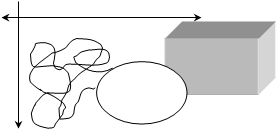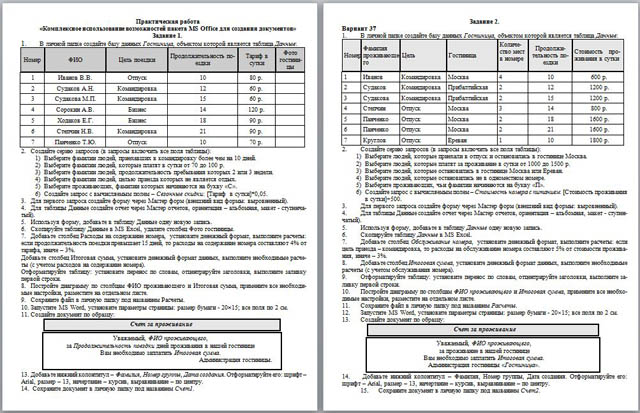Практическая работа №5
Тема: Комплексное использование возможностей Microsoft Word для создания документов.
Цель: — закрепление и
проверка навыков создания комплексных текстовых документов.
Вид
работы: фронтальный
Время
выполнения: 2 часа
Задания к практической работе
Применяя все известные вам приемы
создания и форматирования текстовых документов, выполните задания по образцу,
стараясь создать по внешнему виду документ как можно ближе к оригиналу задания.
Задание 1. Создать схему, отражающую процесс аудита
в упрощенном варианте.
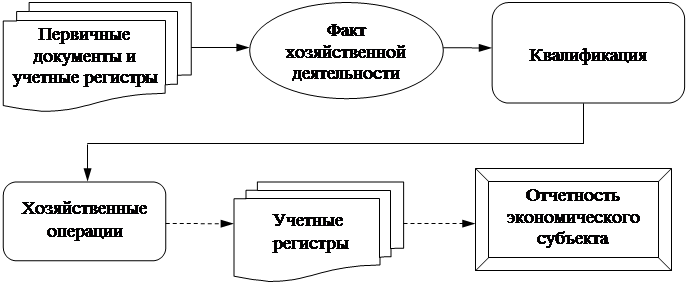 |
Задание
2. Создать оргдиаграмму с использованием SmartArt.
Источники информации программного комплекса

Задание
3. Создать документ, отражающий оформительские возможности редактора MS
Word.
ВОЗМОЖНОСТИ РЕДАКТОРА MS
WORD
Этот замечательный редактор
представляет разнообразие возможностей для пользователя.
Можно менять размер шрифта от
8 до 72.
Можно писать жирным
шрифтом, курсивом и подчеркиванием!
Можно выравнивать текст по
левому краю
По центру
По правому краю
По
ширине без отступа
И
с отступом, величину которого можно менять.
Можно
менять шрифты: Good luck you!
Good luck you!
Good luck you!
Шрифты в редакторе представлены в большом
разнообразии!
Можно вставить рисунок, а также
разные линии и
геометрические фигуры:
и
символы:

а
еще нарисовать схему:
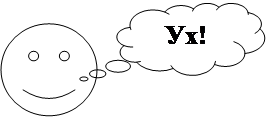 |
а
даже вставить автофигуры:
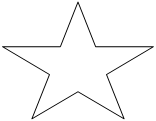 |
|||||
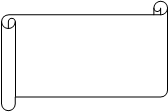 |
|||||
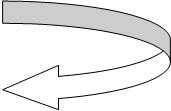 |
|||||
Вот такой чудесный текстовый
редактор MS Word!
Задание
4. Оформить рекламно-информационное письмо.
Краткая справка.
Логотип фирменного знака создать в графическом редакторе Paint и скопировать в
текстовый документ.
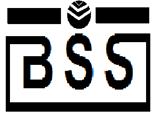
Москва, пр –
т Вернадского, д 53, Бизнес – Центр «Дружба», 11 этаж
Тел.: (095) 432 – 5779, 432 – 5780 Факс: (095) 432 – 9917
E – Mail:
root@bssys. Com URL: www/bssys.
com
|
Конструктор систем ЗАЩИЩЕННОГО ЭЛЕКТРОННОГО |
|
Единая Корпоративная Система Электронных Расчетов BS – Client v.2.2. |
BS – Client представляет
собой открытую систему построения комплексного удаленного документооборота
банка. Администрирование система не усложняется при увеличении числа удаленных
пунктов. Действительно, будучи один раз установлена у клиента, система может
обновлять сама себя удаленно по командам из банка.
|
В качестве готовых решений в системе BS – Client по |
|
|
Банк |
Банк |
|
Удаленная |
Филиал |
Для вашего удобства приведено оглавление с тем, чтобы
вы могли ознакомиться со всем материалом или только с особенно интересующим вас
параграфом 14 – «Наглядные схемы».
|
§ |
Описание |
|
1 |
Общая «Банк |
|
2 |
Особенности |
|
3 |
Комплект |
|
4 |
Гибкость |
|
5 |
Принципы |
|
6 |
Система |
|
7 |
ON |
|
8 |
Внесение |
|
9 |
Планы |
|
10 |
Мнение |
|
11 |
Наши |
|
12 |
Функциональные |
|
13 |
Функциональные |
|
14 |
Наглядные |
Задание
5. Создайте меню студенческого кафе по образцу.
|
Закуска «Дачная»…………………………………………………………………… Салат из клубники с соусом из меда, растительного маковыми зернами и молотой паприкой на листьях «Латук» с кольцами красного лука «Галионы»…………………………………………………………………. Запеченная сметано – Супы Борщ Холодный Горячие блюда «Дональд «Регата»…………………………………………………………………….. Регатони с Блюда с гриля Свиные «Тоскана»…………………………………………………………………… Филе «Сан Рыбные блюда «Рыба «по «Апельсиновый Филе с Десерт «Райские
Адрес: Студенческий проезд, д. 13 Тел.: 755-555 Часы работы: 12.00-2.00 К оплате принимается все основные виды кредитных карт |
6-50 8-50 5-00 5-50 19-00 5-00 10-00 8-50 18-00 12-00 4-00 6-00 |
Задание 1.
1. В личной папке создайте базу данных Гостиница, объектом которой является таблица Данные:
2. Создайте серию запросов (в запросы включить все поля таблицы):
1) Выберите фамилии людей, приехавших в командировку более чем на 10 дней.
2) Выберите фамилии людей, которые платят в сутки от 70 до 100 р.
3) Выберите фамилии людей, продолжительность пребывания которых 2 или 3 недели.
4) Выберите фамилии людей, целью приезда которых не является отдых.
5) Выберите проживающих, фамилии которых начинаются на букву «С».
6) Создайте запрос с вычисляемым полем – Сезонные скидки: [Тариф в сутки]*0,05.
3. Для первого запроса создайте форму через Мастер форм (внешний вид формы: выровненный).
4. Для таблицы Данные создайте отчет через Мастер отчетов, ориентация – альбомная, макет — ступенчатый).
5. Используя форму, добавьте в таблицу Данные одну новую запись.
6. Скопируйте таблицу Данные в MS Excel, удалите столбец Фото гостиницы.
7. Добавьте столбец Расходы на содержание номера, установите денежный формат, выполните расчеты: если продолжительность поездки превышает 15 дней, то расходы на содержание номера составляют 4% от тарифа, иначе – 3%.
Добавьте столбец Итоговая сумма, установите денежный формат данных, выполните необходимые расчеты (с учетом расходов на содержание номера).
Отформатируйте таблицу: установите перенос по словам, отцентрируйте заголовки, выполните заливку первой строки.
7. Постройте диаграмму по столбцам ФИО проживающего и Итоговая сумма, примените все необходимые настройки, разместите на отдельном листе.
8. Сохраните файл в личную папку под названием Расчеты.
9. Запустите MS Word, установите параметры страницы: размер бумаги — 20´15; все поля по 2 см.
10. Создайте документ по образцу:
Счет за проживание
Уважаемый, ФИО проживающего,
за Продолжительность поездки дней проживания в нашей гостинице
Вам необходимо заплатить Итоговая сумма.
Администрация гостиницы.
13. Добавьте нижний колонтитул – Фамилия, Номер группы, Дата создания. Отформатируйте его: шрифт – Arial, размер – 13, начертание – курсив, выравнивание – по центру.
14. Сохраните документ в личную папку под названием Счет1.
Весь материал — в документе.


СДЕЛАЙТЕ СВОИ УРОКИ ЕЩЁ ЭФФЕКТИВНЕЕ, А ЖИЗНЬ СВОБОДНЕЕ
Благодаря готовым учебным материалам для работы в классе и дистанционно
Скидки до 50 % на комплекты
только до
Готовые ключевые этапы урока всегда будут у вас под рукой

Была в сети 19.11.2022 09:54

Литвинова Алёна Александровна
преподаватель спец. дисциплин для специальности 09.02.01 «Компьютерные системы и комплексы»
27 лет
4 235
8 105
20.06.2019 08:53
Просмотр содержимого документа
«Комплексное использование возможностей ms word для создания документов»
Рекомендуем курсы ПК и ППК для учителей
Похожие файлы
27.03.2015
преподаватель Информатики и ИКТ
Методический доклад на тему «Комплексное использование возможностей Microsoft Word для создания документов» выбран с целью дать обучающимся информацию о текстовом редакторе Ms Word.
Текстовый процессор Microsoft Word является многофункциональным многооконным редактором текстов, позволяющим создать документы любого уровня сложности, и снабжен большим набором инструментов для их редактирования и оформления.
Данный доклад может быть использован на уроках информатики преподавателями общих и естественнонаучных дисциплин.
Оценить
6610
Содержимое разработки
МИНИСТЕРСТВО ОБРАЗОВАНИЯ И НАУКИ РТ
ГБПОУ «Атнинский сельскохозяйственный техникум им. Габдуллы Тукая»
МЕТОДИЧЕСКИЙ ДОКЛАД
ПО ДИСЦИПЛИНЕ
на тему «Комплексное использование возможностей MicrosoftWord для создания документов»
с. Б.Атня – 2015 г.
Введение
Достижения последних лет в вычислительной технике, обширный рынок сравнительно недорогих компьютеров и аппаратного обеспечения позволили успешно использовать персональный компьютер в делопроизводстве. Сегодня развитие бизнеса не обходится без компьютера в офисе организации.
Раньше работа с документами требовала времени и больших трудозатрат в связи с необходимостью перепечатывать вручную весь документ даже при внесении самых незначительных изменений. Компьютером вызваны фундаментальные перемены в делопроизводстве. Компьютерные программы помогают работать с текстом, таблицами, графиками, рисунками, позволяют создавать электронные архивы документов, обеспечивают движение документов внутри и вне организации, их регистрацию и контроль.
Обработка текстов, подготовка различного вида документов составляют значительную часть работ, выполняемых в настоящее время на ПК специалистами многих профессий.
Для работы с этими текстами используются так называемые текстовые редакторы. Главная задача любого текстового редактора заключается в обеспечении оптимальных для пользователя условий по созданию и обработке документов. Обилие различных типов документов привело к многообразию существующих текстовых редакторов. Наиболее распространенным из них является текстовый редактор Microsoft Word, который имеет широкий диапазон применения и многообразие возможностей для работы с документами. Вследствие всего этого можно сказать, что данная тема достаточно актуальна. MS Word является одним из ведущих текстовых процессоров в России и умение работниками использовать его возможности в своей деятельности может облегчить им работу и сократить затраты времени и энергии.
Цель доклада – рассмотреть процесс создания комплекса документов в MS Word , ознакомится с текстовым редактором MS Word. Определить его функции и возможности. Рассмотреть отличия приложения MS Word 2007 от версии 2003 года, его преимущества и недостатки.
Работа в текстовом редакторе MS Word 2007. Приемы работы, описание возможностей, характеристика MS Word
Основные возможности текстового процессора
Текстовый процессор Microsoft Word является многофункциональным многооконным редактором текстов, позволяющим создать документы любого уровня сложности, и снабжен большим набором инструментов для их редактирования и оформления.
Создания документа в текстовом процессоре может осуществляться по двум направлениям:
1)Созданиепассивного документа — происходит посредством набора текста с последующим его оформлением (форматированием);
2) Создание типового документа — осуществляется на основе шаблонов (интерактивной формы), требующей заполнения.
Кроме непосредственного ввода и форматирования текста Word позволяет создавать таблицы и табличные формы, осуществлять верстку текста в несколько колонок, рисовать, внедрять графические объекты, создавать документы для серийной рассылки (слияния документов), создавать виртуальные документы, состоящие из ссылок на другие файлы.
Microsoft Office Word 2007 – это мощная программа для обработки текста, помогающая быстро и эффективно создавать и форматировать все деловые и личные документы, начиная с самых простых писем и заканчивая сложнейшими отчетами. Программа Word 2007, которая вошла в пакет приложений Microsoft Office 2007, была существенно модернизирована по сравнению с предыдущими версиями, чтобы все возможности, содержащиеся в ней, стали более доступными и удобными в использовании.
Word можно использовать для того, чтобы:
— создавать профессионально выглядящие документы, содержащие такие выразительные элементы как графики и диаграммы;
— придавать документам согласованный внешний вид с помощью применения стилей и тем, которые воздействуют на шрифт, размер, цвет, эффекты текста и фон страницы;
— сохранять и заново использовать такое готовое содержимое и форматированные элементы как титульный лист и врезки;
— создавать персонифицированные сообщения электронной почты и письма к нескольким получателям, не набирая несколько раз один и тот же текст;
— делать информацию в длинных документах понятной с помощью составления оглавлений, индексов и библиографий;
— защищать документы, осуществляя контроль над тем, кто и какие изменения может производить над документами, удаляя персональную информацию и применяя цифровую подпись.
Главное отличие Word 2007 от предыдущих версий программы – это полностью иной принцип организации интерфейса. В связи с этим возникает необходимость осваивать новую логику работы с уже привычной программой.
Но усовершенствования коснулись не только внешнего вида программы.
Отличие Word 2007 от Word 2003. Word 2007 не только представляет более эффективный подход к работе с документами, но и содержит большой список новых и улучшенных возможностей, включающий следующих в себя следующие:
— Лента. Больше никаких поисков в меню, подменю и в диалоговых окнах. Этот новый интерфейс организует все команды, которые люди используют чаще всего, таким образом, что они становятся доступны с вкладок, расположенных вверху окна программы.
— Образец. Просмотр эффекта от форматирования еще до его применения.
— Наборы стилей и темы документа. Быстро изменяют внешний вид документа, применяя различные наборы стилей или тему, просматривая эффект еще до применения их к документу.
— Рисунки SmartArt. Используйте эту удивительную возможность для работы с диаграммами, чтобы создавать сложные диаграммы с 3-D формами, прозрачностью, падающими тенями и другими эффектами.
— Усовершенствованная работа с диаграммами. Ввод данных в связанный рабочий лист Microsoft Office Excel и просмотр того, как эти данные немедленно представляются в диаграмме выбранного типа.
— Очистка документа. Пусть Word проверяет и удаляет примечания, скрытый текст и персональную информацию, хранящуюся как свойства, перед тем, как работа над документом будет окончена.
— Новый формат файла. Новые форматы Microsoft Office Open XML уменьшают размер файла и помогают избежать потери данных.
Знакомство с Word
Комплекс программных средств, предназначенных для создания, редактирования и форматирования текстовых документов называют текстовыми процессорами. Основное отличие текстовых процессоров от текстовых редакторов состоит в том, что они позволяют не только вводить и редактировать текст, но и форматировать его. Текстовые процессоры обеспечивают взаимодействие текста, графики, таблиц и других объектов, а также средства проверки правописания и автоматизации форматирования документа. Наибольшее распространение получил текстовый процессор Microsoft Word, имеющий несколько версий.. Описание текстового процессора Word в предлагаемой работе соответствует обычной последовательности работы над документом
— ввод текста, его сохранение,
— редактирование, форматирование, специальные приемы оформления документа.
Кроме того, описаны дополнительные возможности текстового процессора Word — работа с таблицами, вставка формул, использование графики.
Запуск Microsoft Word
Существует несколько способов запуска Microsoft Word, как и любого другого приложения, работающего под управлением операционной системы Windows.
Запустить MS Word, можно одним из перечисленных ниже способов :
Выбрать соответствующую команду в стартовом меню (Пуск –>Программы –> Microsoft Word). С помощью ярлыка Microsoft Word, расположенного на Рабочем столе.
С помощью кнопки Microsoft Word, расположенной на одной из панелей быстрого запуска Панели задач. Если необходимо не только запустить Word, но и открыть документ, можно: Открыть папку, содержащую требуемый файл Microsoft Word и дважды щелкнуть по его значку левой клавишей мышки.
Можно использовать меню Пуск –> Документы (Недавние документы). В появившемся на экране списке содержатся наименования документов, с которыми пользователь работал в последнее время. Щелкнуть мышью по наименованию требуемого документа.
Структура окна MS Word
Программное окно текстового процессора Word 2003 представлено на рис..
|
ИНТЕРФЕЙС WORD |
|
ПАНЕЛЬ ИНСТРУМЕНТОВ СТАНДАРТНАЯ На кнопки этой панели вынесены все основные операции, которые можно проделать с уже готовым текстом. КнопкаСОЗДАНИЯнового документа. Открывается новая страница для создания документа. КнопкаОТКРЫТИЯдокумента. С кнопки можно открыть уже созданный вами в любом из указанныхформатовдокумент, добравшись до него с помощью специального мини-проводника. КнопкаСОХРАНЕНИЯдокумента. С ее помощью можносохранитьсозданный документ в любой папке на вашем диске и под нужнымименем. КнопкаПЕЧАТИдокумента. КнопкаПРЕДВАРИТЕЛЬНОГОПРОСМОТРА – нажав на нее, вы увидите текст в том виде, в котором он будет напечатан. КнопкаПРОВЕРКИ ПРАВОПИСАНИЯ. КнопкаПОИСКА – ищет в открытом документе заданное вами слово или словосочетание. КнопкаВЫРЕЗАТЬ – убрать в карманвыделенныйфрагменттекста. КнопкаСКОПИРОВАТЬ – то же, что и вырезать (выделенныйфрагменттекста или слово), но без удаления фрагмента. КнопкаВСТАВИТЬ – вставка из карманакопированныйиливырезанныйфрагменттекста. КнопкаОТМЕНИТЬ–отмена последних действий. Стрелка указывающая в другую сторону, позволяет вновь вернуться на шаг вперед. Кнопки вывода панели инструментовWebидобавлениягиперссылки.Применяются при использовании Word в качестве средства просмотра и редактирования гипертекстовых документов Internet. КнопкаСОЗДАНИЯновойТАБЛИЦЫв документе Word. КнопкаВКЛЮЧЕНИЯпанели инструментовТАБЛИЦЫиГРАНИЦЫ — используется для создания таблиц КнопкаДОБАВЛЕНИЯв документТАБЛИЦЫв формате Microsoft Excel. КнопкаПРЕОБРАЗОВАНИЯтекста в формат несколькихколонок. Кнопка,включающаяпанель инструментовРИСОВАНИЯ. КнопкавключенияНЕПЕЧАТАЕМЫХСИМВОЛОВ.Вторичное нажатие кнопки — отключает символы. Символы(непечатаемые) показывают сделанные пробелымежду словами — в виде точек, абзацы ипустые строки, ячейкив таблице. Кнопка включенияизмененияМАСШТАБА отображения окна. |
Список использованной литературы
Цветкова М.С., Великович Л.С. Информатика и ИКТ учебник. – М: Academia 2011.
Михеева Е.В., Титова О.И. Практикум по информатике: учеб. Пособие для сред. проф. образования – М.: Academia 2008.
Михеева Е.В., Титова О.И. Информатика: учебник. – М: Academia 2010.
Фигурнов В. Э. IBM PC для пользователя. Краткий курс.-М.: ИНФРА -М, 1999.
Симонович С, Евсеев Г., Алексеев А. Новейший самоучитель работы на компьютере. –Москва: издательство «ДЕСС КОМ», 2001.
Колмыкова Е.А., Кумскова И.А. Информатика: учебник. – М: Academia 2010.
Сергеева И. И., А. А. Музалевская, Н. В. Тарасова Информатика: учебник – М.: ИД «ФОРУМ»: ИНФРА – М, 2007.
В. М. Уваров, Л. А. Силакова, Практикум по основам информатики и вычислительной техники, М.: Издательский центр «Академия», 2005.
Адрес публикации: https://www.prodlenka.org/metodicheskie-razrabotki/118779-metodicheskij-doklad-na-temu-kompleksnoe-ispo
Также вас может заинтересовать
- Базалевская Елена Владимировна
- Педагогические пути и условия моделирования личностно-ориентированной траектории через организацию индивидуальной работы с одаренными детьми
- Доклад «Компьютер и здоровье» посвящен проблеме сохранения здоровья учащихся при работе с компьютером во внеурочное время
- Применение Интернет-технологий при обучении физике
- Здоровьесберегающие технологии в учебно – воспитательном процессе в условиях школы — интерната

«Свидетельство участника экспертной комиссии»
Оставляйте комментарии к работам коллег и получите документ
БЕСПЛАТНО!
№
Параметры заголовка
Параметры текста
1
Полужирный курсив 16 пт.; расположение – по центру
Колонтитул верхний – Ф. И. О., дата; выравнивание – по левому краю; шрифт- обычный 12 пт.; межстрочный интервал – полуторный
2
Курсив 14 пт.; расположение – левостороннее в рамке
Выравнивание – по правому краю; шрифт – обычный 14 пт.; межстрочный интервал – одинарный.
3
Полужирный с подчеркиванием 12 пт.; расположение- правостороннее
Выравнивание – по центру; межстрочный интервал – полуторный; шрифт- курсив 12 пт.; рисунок – в начале текста.
4
Полужирный 14 пт. С фоном; расположение – правостороннее
Выравнивание – по левому краю колонтитул верхний – Ф. И. О., дата, группа; шрифт – обычный 10 пт. ; межстрочный интервал- двойной
5
Полужирный курсив 18 пт.; расположение – по центру
Выравнивание – по правому краю; шрифт – обычный 14 пт.; межстрочный интервал — одинарный
6
Курсив с подчеркиванием 16 пт.; расположение – по центру в рамке
Выравнивание по ширине; шрифт обычный 10 пт.; межстрочный интервал — двойной
7
Курсив 16 пт.; расположение — левостороннее
Колонтитул верхний – Ф. И. О., дата; выравнивание – по центру; шрифт – обычный 11 пт.; межстрочный интервал — полуторный
8
Полужирный 16 пт. С фоном; расположение- правостороннее
Выравнивание – по правому краю; шрифт – курсив 12 пт.; межстрочный интервал — одинарный
9
Полужирный курсив 14 пт.; расположение – по центру
Выравнивание – по ширине; шрифт – обычный 10 пт.; межстрочный интервал – полуторный
10
Полужирный 15 пт. С фоном; расположение- правостороннее
Колонтитул нижний – Ф. И. О., дата, группа; выравнивание – по левому краю; шрифт – курсив 11 пт.; межстрочный интервал — двойной
11
Курсив 13 пт.; расположение левостороннее
Выравнивание – по ширине; шрифт – курсив 12 пт.; межстрочный интервал – полуторный; рисунок по теме – в конце текста
12
Полужирный с подчеркиванием 15 пт.; расположение — правостороннее
Выравнивание – по центру; шрифт- обычный 10 пт.; межстрочный интервал – одинарный; рисунок по теме – в начале текста
13
Полужирный 16 пт. С фоном; расположение — правостороннее
Выравнивание – по центру; колонтитул верхний – Ф. И. О., дата шрифт – курсив 12 пт.; межстрочный интервал – одинарный
14
Полужирный курсив 20 пт.; расположение – по центру в рамке
Колонтитул нижний – Ф. И. О., дата, группа, время; выравнивание- по правому краю; шрифт – обычный 12 пт.; межстрочный интервал – двойной
15
Полужирный с подчеркиванием 16 пт. С фоном; расположение — правостороннее
Выравнивание – по левому краю; шрифт – курсив 11 пт.; межстрочный
интервал — двойной